Многи корисници Теамс-а су уморни од свих оних досадних обавештења „Све сте спремни“ која апликација објављује сваки пут када се пријаве. Понекад је табла са обавештењима пуна порука „Све сте спремни“. Хајде да видимо како можете да блокирате ова упозорења без њих онемогућавање свих обавештења.
Како да искључим обавештења тимова „Све сте спремни“?
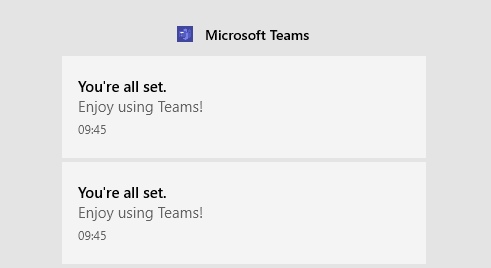
Промените циљ пречице за апликацију
Сваки пут када покренете Теамс, апликација аутоматски проверава да ли постоје ажурирања. Зато добијате сва она упозорења „Све сте спремни“. Да бисте блокирали ове поруке без искључивања свих обавештења, потребно је да промените циљну пречицу апликације. Подразумевано, пречица Теамс указује на АппДата\Лоцал\Мицрософт\Теамс\Упдате.еке.
- Кликните десним тастером миша на радну површину Теамс и изаберите Својства.
- Затим кликните на Пречица таб.
- Промените циљ пречице у Ц:\Усерс\УсерНаме\АппДата\Лоцал\Мицрософт\Теамс\цуррент\Теамс.еке
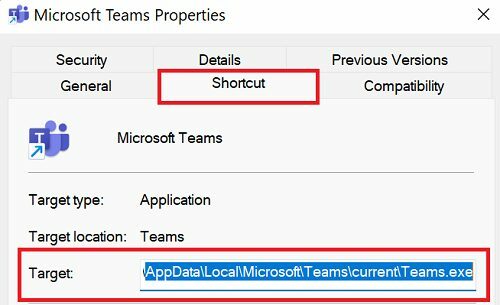
- Поред тога, уклоните све додатне команде Старт.
- Поново покрените тимове и проверите да ли и даље добијате иста обавештења.
Поново инсталирајте тимове
Ако се проблем и даље јавља, деинсталирајте Теамс. Проверите да ли инсталирање нове копије апликације решава проблем.
- Покрените Контролна табла.
- Кликните на Деинсталирајте програм.
- Изаберите Мицрософт Теамс.
- Затим кликните на Деинсталирај дугме.

- Поново покрените рачунар.
- Идите на Мицрософтову званичну веб локацију и преузмите тимове.
- Покрените инсталациони програм и пратите упутства на екрану да бисте поново инсталирали апликацију.
Ако вашим рачунаром или Теамс налогом управља организација, контактирајте свог ИТ администратора за додатну помоћ. Највероватније је ваш администратор омогућио одређена подешавања која вас спречавају да деинсталирате апликацију.
Закључак
Да бисте спречили да Мицрософт Теамс приказује обавештења „Све сте спремни“, уредите циљну пречицу апликације и промените је у АппДата\Лоцал\Мицрософт\Теамс\цуррент\Теамс.еке. Затим избришите све додатне команде Старт. Ако се проблем настави, деинсталирајте и поново инсталирајте Теамс.
Да ли сте успели да се решите свих оних досадних обавештења „Све сте спремни“? Да ли је промена циља Теамс пречице решила проблем за вас? Обавестите нас у коментарима испод.